Win7桌面图标右下角出现一把小黄锁怎么解决? 如何处理Win7桌面图标右下角出现一把小黄锁的问题?
发布时间:2017-07-04 14:45:03 浏览数:
今天给大家带来Win7桌面图标右下角出现一把小黄锁怎么解决?,如何处理Win7桌面图标右下角出现一把小黄锁的问题?,让您轻松解决问题。
桌面图标上出现的小黄锁通过是由于对文件夹的操作权限受到系统影响所造成的,对此我们可以采取以下方法来解决。具体方法如下:
1打开“运行”对话框(按Win+R)可打开,然后输入“%userprofile%”并打开。
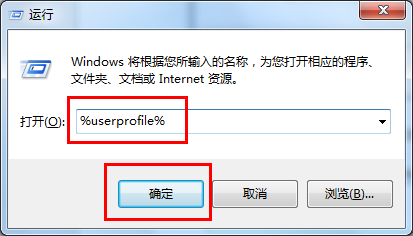 2
2接着在打开的窗口中,点击“桌面”,从弹出的菜单中选择“属性”项。
 3
3接着切换至“安全”选项卡,点击“编辑”按钮。
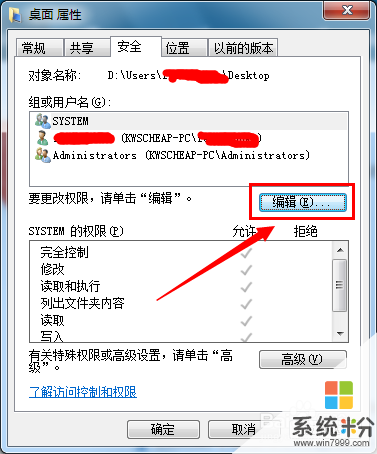 4
4然后在打开的新窗口中,点击“添加”按钮。
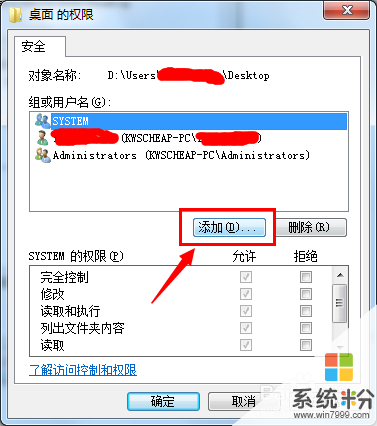 5
5在打开的“选择用户和组”窗口中,输入“au”并点击“检查名称”按钮,接着选中已找到的用户名,点击“确定”完成添加操作。
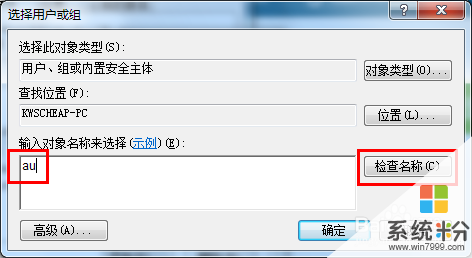
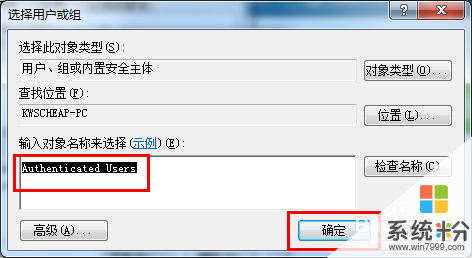 6
6当添加完成用户名“Authentic USER”用户的操作后,点击“确定”按钮并重启电脑即可。
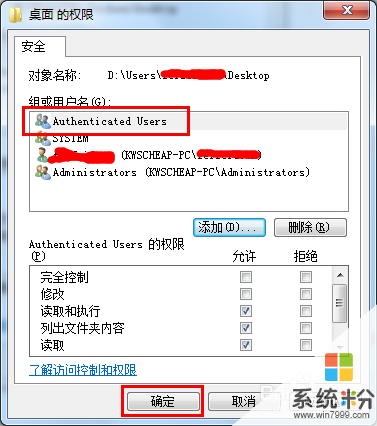
以上就是Win7桌面图标右下角出现一把小黄锁怎么解决?,如何处理Win7桌面图标右下角出现一把小黄锁的问题?教程,希望本文中能帮您解决问题。